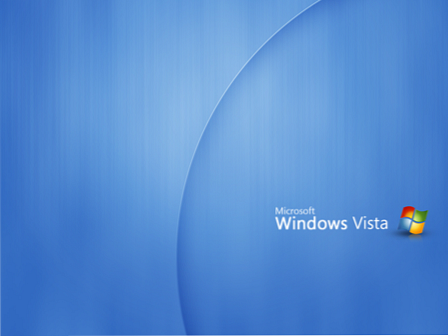VistaSwitcher je záhadně skvělý Alt-Tab náhrada
Ujistěte se, že vestavěný Alt-Tab nemá v oddělení očních kandidů moc práce, ale našli jsme vynikající náhradní nástroj s úžasnými, gigantickými náhledy, které vám ukazují přesně, jaké okno přepínáte na. To je to, na čem by měl být systém Windows vybudován.
Je trochu obtížné předvést, jak dobře tato věc funguje se snímkem obrazovky, ale můžete vidět částečně průhledné okno přepínače Alt-Tab, doplněné masivním oknem náhledu a snadno nastavitelnými názvy oken.

VistaSwitcher funguje na systémech XP, Vista a Windows 7 ... ale opravdu funguje nejlépe v systému s podporou Aero, protože správce systému Windows Desktop Compositing (DWM) zabudovaný do systému Windows Vista a Windows 7 jej spravuje hedvábně hladkou.
Úžasná manipulace s oknem na klávesnici
Jakmile otevřete dialogové okno Alt-Tab, můžete pomocí tlačítka "S" vybrat více než jedno okno najednou - a poté můžete použít klávesy C, V nebo H buď na kaskádu, na dlaždici vertikálně, nebo Dlaždice Vodorovně pro okna, která jste vybrali. Tlačítko X je zavře, nebo klávesa M minimalizuje ... je vlastně celá sada klávesových zkratek, které můžete použít k manipulaci s otevřenými okny.

Přepínání mezi otevřenými instancími jedné aplikace
Jeden z mála funkcí, které jsem vždycky žárlil z operačního systému Mac OS X, je klávesová zkratka Alt +, která přepíná mezi otevřenými okny jedné aplikace - a nyní s nástrojem VistaSwitcher, mám tuto funkci v systému Windows.
Jednoduše stiskněte klávesovou zkratku Ctrl + Alt + Tab a budete moci přepínat mezi prostými okny ze stejného procesu - v mém případě přecházím mezi otevřenými okny prohlížeče Google Chrome.

Awesome Tip: Pokud se vydáte do předvoleb, můžete znovu zmapovat klávesovou zkratku "Aplikace Windows" na Alt + a získat stejnou funkci zabudovanou do systému Mac OS X - umožní vám jednoduše přepínat mezi otevřenými okny stejného typu.

Vylepšení systému VistaSwitcher
Chcete nastavit velikost obrazovky náhledu? Žádný problém, stačí kliknout na šířku a výšku nahoru a pomalu zvýšit počet položek. Budete muset přizpůsobit nastavení pro své osobní preference, ale mít přepínače v plné velikosti umožňuje opravdu snadno přecházet mezi aplikacemi.
U mého displeje 1920 × 1080 jsem změnil šířku položky na 600, výšku položky na 42 a počet položek na 15. Toto skončilo tím, že mi bylo okno pro přepínače, které bylo skoro celé obrazovky, takže přepínání mezi aplikacemi bylo mnohem jednodušší.

Nastavení okna "Window" změní okno náhledu na úplný pohled na pracovní plochu a zobrazí okno samotné. V mém testování to nefungovalo stejně dobře, ale protože aplikace je stále ve verzi beta, nezdá se to jako velký problém.
VistaSwitcher ve skutečnosti podporuje více monitorů, takže můžete filtrovat úkoly pouze pro monitor, na kterém jste. Vynikající!

Karta Vyloučení umožňuje filtrovat některé aplikace z náhledu nebo úplně vyloučit ze seznamu úkolů. Je to skvělá přídavná funkce pro již vynikající aplikaci.

souhrn
Jo, pokud se vám nelíbí úžasné oko-cukroví a zvýšená použitelnost, nemusí to být pro vás to pravé. V opačném případě byste jej měli alespoň vyzkoušet. Je to stále v beta verzi, takže zde nebo tam může dojít ke zhroucení, ale NTWind Software je velmi uznávaná webová stránka - používáme jejich nástroje již léta na všech našich PC v HTG HQ.
Stáhněte si VistaSwitcher z ntwind.com